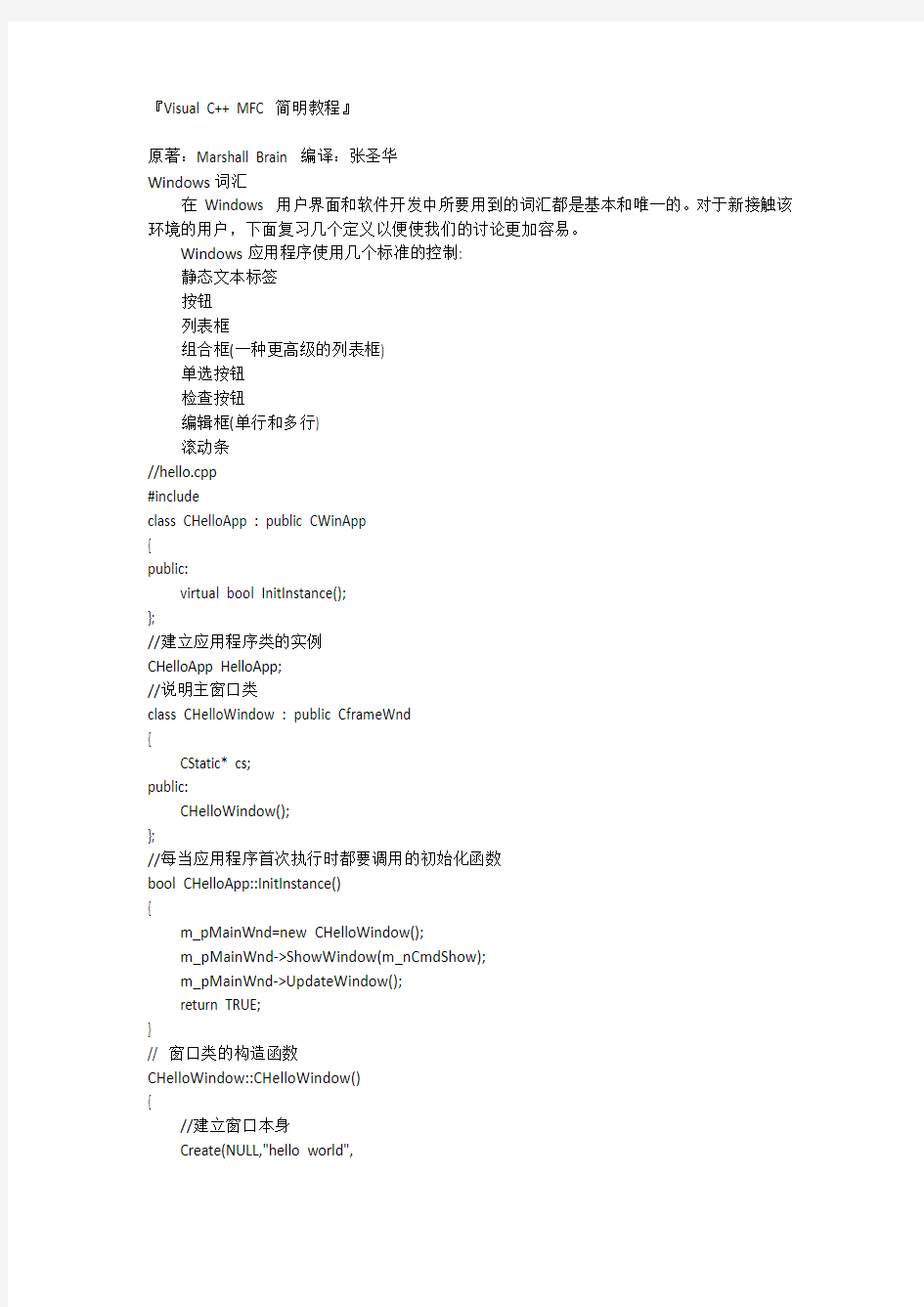
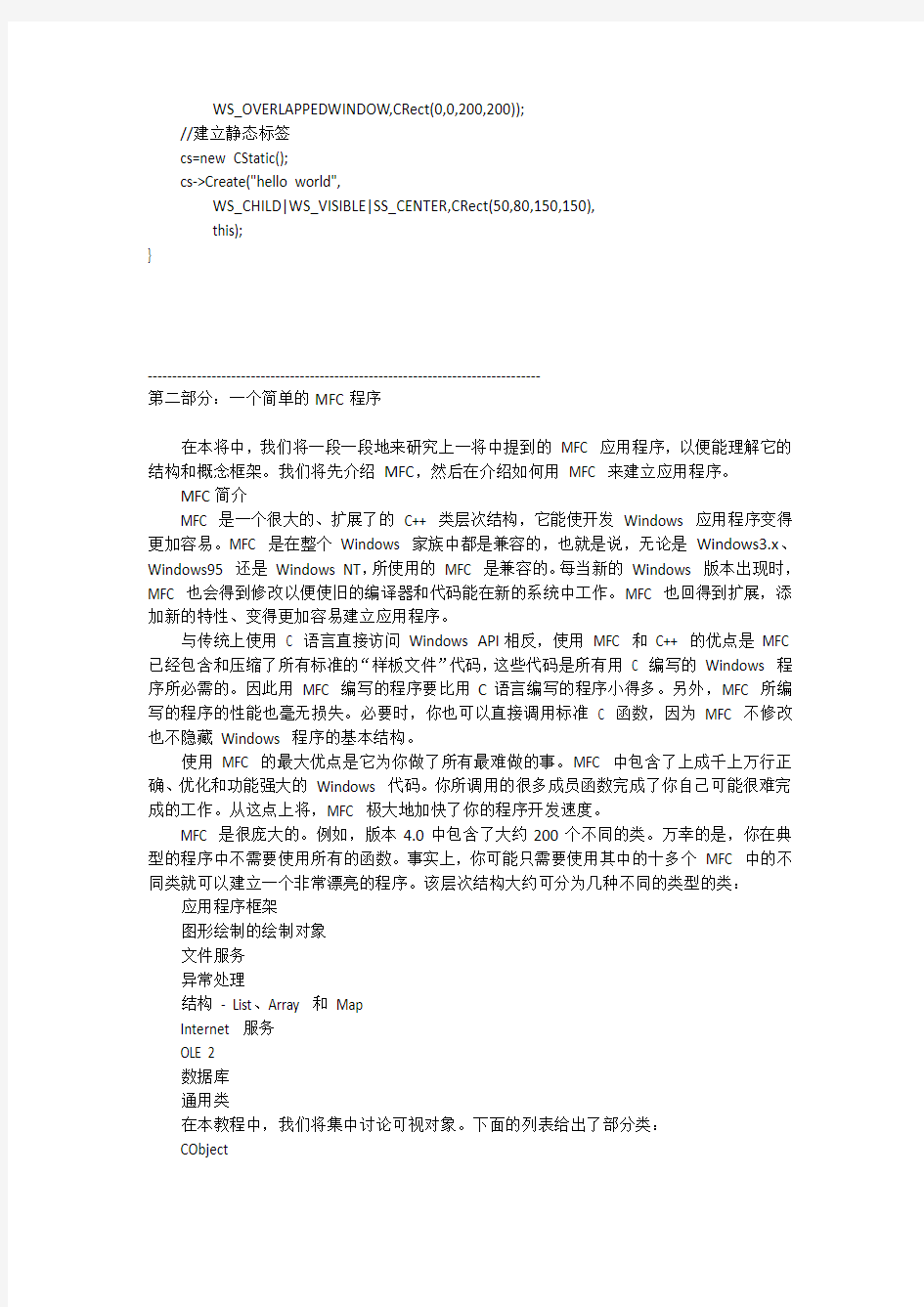
『Visual C++ MFC 简明教程』
原著:Marshall Brain 编译:张圣华
Windows词汇
在Windows 用户界面和软件开发中所要用到的词汇都是基本和唯一的。对于新接触该环境的用户,下面复习几个定义以便使我们的讨论更加容易。
Windows应用程序使用几个标准的控制:
静态文本标签
按钮
列表框
组合框(一种更高级的列表框)
单选按钮
检查按钮
编辑框(单行和多行)
滚动条
//hello.cpp
#include
class CHelloApp : public CWinApp
{
public:
virtual bool InitInstance();
};
//建立应用程序类的实例
CHelloApp HelloApp;
//说明主窗口类
class CHelloWindow : public CframeWnd
{
CStatic* cs;
public:
CHelloWindow();
};
//每当应用程序首次执行时都要调用的初始化函数
bool CHelloApp::InitInstance()
{
m_pMainWnd=new CHelloWindow();
m_pMainWnd->ShowWindow(m_nCmdShow);
m_pMainWnd->UpdateWindow();
return TRUE;
}
// 窗口类的构造函数
CHelloWindow::CHelloWindow()
{
//建立窗口本身
Create(NULL,"hello world",
WS_OVERLAPPEDWINDOW,CRect(0,0,200,200));
//建立静态标签
cs=new CStatic();
cs->Create("hello world",
WS_CHILD|WS_VISIBLE|SS_CENTER,CRect(50,80,150,150),
this);
}
--------------------------------------------------------------------------------
第二部分:一个简单的MFC程序
在本将中,我们将一段一段地来研究上一将中提到的MFC 应用程序,以便能理解它的结构和概念框架。我们将先介绍MFC,然后在介绍如何用MFC 来建立应用程序。
MFC简介
MFC 是一个很大的、扩展了的C++ 类层次结构,它能使开发Windows 应用程序变得更加容易。MFC 是在整个Windows 家族中都是兼容的,也就是说,无论是Windows3.x、Windows95 还是Windows NT,所使用的MFC 是兼容的。每当新的Windows 版本出现时,MFC 也会得到修改以便使旧的编译器和代码能在新的系统中工作。MFC 也回得到扩展,添加新的特性、变得更加容易建立应用程序。
与传统上使用C 语言直接访问Windows API相反,使用MFC 和C++ 的优点是MFC 已经包含和压缩了所有标准的“样板文件”代码,这些代码是所有用C 编写的Windows 程序所必需的。因此用MFC 编写的程序要比用C语言编写的程序小得多。另外,MFC 所编写的程序的性能也毫无损失。必要时,你也可以直接调用标准 C 函数,因为MFC 不修改也不隐藏Windows 程序的基本结构。
使用MFC 的最大优点是它为你做了所有最难做的事。MFC 中包含了上成千上万行正确、优化和功能强大的Windows 代码。你所调用的很多成员函数完成了你自己可能很难完成的工作。从这点上将,MFC 极大地加快了你的程序开发速度。
MFC 是很庞大的。例如,版本4.0中包含了大约200个不同的类。万幸的是,你在典型的程序中不需要使用所有的函数。事实上,你可能只需要使用其中的十多个MFC 中的不同类就可以建立一个非常漂亮的程序。该层次结构大约可分为几种不同的类型的类:应用程序框架
图形绘制的绘制对象
文件服务
异常处理
结构- List、Array 和Map
Internet 服务
OLE 2
数据库
通用类
在本教程中,我们将集中讨论可视对象。下面的列表给出了部分类:
CObject
CCmdTarget
CWinThread
CWinApp
CWnd
CFrameWnd
CDialog
CView
CStatic
CButton
CListBox
CComboBox
CEdit
CscrollBar
在上面的列表中,有几点需要注意。第一,MFC 中的大部分类都是从基类CObject 中继承下来的。该类包含有大部分MFC类所通用的数据成员和成员函数。第二,是该列表的简单性。CWinApp 类是在你建立应用程序是要用到的,并且任何程序中都只用一次。CWnd 类汇集了Windows 中的所有通用特性、对话框和控制。CFrameWnd 类是从CWnd 继承来的,并实现了标准的框架应用程序。CDialog 可分别处理无模式和有模式两种类型的对话框。CView 是用于让用户通过窗口来访问文档。最后,Windows 支持六种控制类型: 静态文本框、可编辑文本框、按钮、滚动条、列表框和组合框(一种扩展的列表框)。一旦你理解了这些,你也就能更好的理解MFC 了。MFC 中的其它类实现了其它特性,如内存管理、文档控制等。
为了建立一个MFC应用程序,你既要会直接使用这些类,而通常你需要从这些类中继承新的类。在继承的类中,你可以建立新的成员函数,这能更适用你自己的需要。你在第一讲中的简单例子中已经看到了这种继承过程,下面会详细介绍。CHelloApp 和CHelloWindow 都是从已有的MFC 类中继承的。
设计一个程序
在讨论代码本身之前,我们需要花些工夫来简单介绍以下MFC 中程序设计的过程。例如,假如你要编一个程序来向用户显示“Hello World”信息。这当然是很简单的,但仍需要一些考虑。
“hello world”应用程序首先需要在屏幕上建立一个窗口来显示“hello world”。然后需要实际把“hello world”放到窗口上。我们需要但个对象来完成这项任务: 一个应用程序对象,用来初始化应用程序并把它挂到Windows 上。该应用程序对象处理所有的低级事件。
一个窗口对象来作为主窗口。
一个静态文本对象,用来显示“hello world”。
你用MFC 所建立的每个程序都会包含头两个对象。第三个对象是针对该应用程序的。每个应用程序都会定义它自己的一组用户界面对象,以显示应用程序的输出和收集应用的输入信息。
一旦你完成了界面的设计,并决定实现该界面所需要的控制,你就需要编写代码来在屏幕上建立这些控制。你还会编写代码来处理用户操作这些控制所产生的信息。在“hello world”应用程序中,只有一个控制。它用来输出“hello world”。复杂的程序可能在其主窗口和对话框中需要上百个控制。
应该注意,在应用程序中有两种不同的方法来建立用户控制。这里所介绍的是用C++ 代码方式来建立控制。但是,在比较大的应用程序中,这种方法是不可行的。因此,在通常情况下要使用资源文件的图形编辑器来建立控制。这种方法要方便得多。
理解“hello world”的代码
下面列出了你在上一讲中已经输入、编译和运行的“hello world”程序的代码。添加行号是为了讨论方便。我们来一行行地研究它,你会更好的理解MFC 建立应用程序的方式。
如果你还没有编译和运行该代码,应该按上一讲的方法去做。
1 //hello.cpp
2 #include
3 // Declare the application class
4 class CHelloApp : public CWinApp
5 {
6 public:
7 virtual BOOL InitInstance();
8 };
9 // Create an instance of the application class
10 CHelloApp HelloApp;
11 // Declare the main window class
12 class CHelloWindow : public CFrameWnd
13 {
14 CStatic* cs;
15 public:
16 CHelloWindow();
17 };
18 // The InitInstance function is called each
19 // time the application first executes.
20 BOOL CHelloApp::InitInstance()
21 {
22 m_pMainWnd = new CHelloWindow();
23 m_pMainWnd->ShowWindow(m_nCmdShow);
24 m_pMainWnd->UpdateWindow();
25 return TRUE;
26 }
27 // The constructor for the window class
28 CHelloWindow::CHelloWindow()
29 {
30 // Create the window itself
31 Create(NULL,
32 "Hello World!",
33 WS_OVERLAPPEDWINDOW,
34 CRect(0,0,200,200));
35 // Create a static label
36 cs = new CStatic();
37 cs->Create("hello world",
38 WS_CHILD|WS_VISIBLE|SS_CENTER,
39 CRect(50,80,150,150),
40 this);
41 }
你把上面的代码看一遍,以得到一整体印象。该程序由六小部分组成,每一部分都起到很重要的作用。
首先,该程序包含了头文件afxwin.h (第 2 行)。该头文件包含有MFC 中所使用的所有的类型、类、函数和变量。它也包含了其它头文件,如Windows API 库等。
第 3 至8 行从MFC 说明的标准应用程序类CWinApp 继承出了新的应用程序类CHelloApp。该新类是为了要重载CWinApp 中的InitInstance 成员函数。InitInstance 是一个应用程序开始执行时要调用的可重载函数。
在第10行中,说明了应用程序作为全局变量的一个事例。该实例是很重要的,因为它要影响到程序的执行。当应用程序被装入内存并开始执行时,全局变量的建立会执行CWinApp 类的缺省构造函数。该构造函数会自动调用在18至26行定义的InitInstance 函数。
在第11至17中,CHelloWindow 类是从MFC 中的CFrameWnd 类继承来的。CHelloWindow 是作为应用程序在屏幕上的窗口。建立新的类以便实现构造函数、析构函数和数据成员。
第18至26行实现了InitInstance 函数。该函数产生一个CHelloWindow 类的事例,因此会执行第27行至41行中类的构造函数。它也会把新窗口放到屏幕上。
第27至41实现了窗口的构造函数。该构造函数实际是建立了窗口,然后在其中建立一个静态文本控制。
要注意的是,在该程序中没有main 或WinMain 函数,也没有事件循环。然而我们从上一讲在执行中知道它也处理了事件。窗口可以最大或最小化、移动窗口等等。所有这些操作都隐藏在主应用程序类CWinApp 中,并且我们不必为它的事件处理而操心,它都是自动执行、在MFC 中不可见的。
下一节中,将详细介绍程序的各部分。你可能不能马上全都理解得很好: 但你最好先读完它以获得第一印象。在下一讲中,会介绍一些特殊的例子,并偶把各片段组合在一起,有助于你能更好的理解。
程序对象
用MFC 建立的每个应用程序都要包括一个单一从CWinApp 类继承来的应用程序对象。该对象必须被说明成全局的(第10行),并且在你的程序中只能出现一次。
从CWinApp 类继承的对象主要是处理应用程序的初始化,同时也处理应用程序主事件循环。CWinApp 类有几个数据成员和几个成员函数。在上面的程序中,我们只重载了一个CWinApp 中的虚拟函数InitInstance。
应用程序对象的目的是初始化和控制你的程序。因为Windows 允许同一个应用程序的多个事例在同时执行,因此MFC 把初始化过程分成两部分并使用两个函数InitApplication 和InitInstance 来处理它。此处,我们只使用了一个InitInstance 函数,因为我们的程序很简单。当每次调用应用程序时都会调用一个新的事例。第3至8行的代码建立了一个称为CHelloApp 的类,它是从CWinApp 继承来的。它包含一个新的InitInstance 函数,是从CWinApp 中已存在的函数(不做任何事情)重载来的:
3 // Declare the application class
4 class CHelloApp : public CWinApp
5 {
6 public:
7 virtual BOOL InitInstance();
8 };
在重载的InitInstance 函数内部,第18至26行,程序使用CHelloApp 的数据成员m_pMainWnd 来建立并显示窗口:
18 // The InitInstance function is called each
19 // time the application first executes.
20 BOOL CHelloApp::InitInstance()
21 {
22 m_pMainWnd = new CHelloWindow();
23 m_pMainWnd->ShowWindow(m_nCmdShow);
24 m_pMainWnd->UpdateWindow();
25 return TRUE;
26 }
InitInstance 函数返回TRUE 表示初始化已成功的完成。如果返回了FALSE,则表明应用程序会立即终止。在下一节中我们将会看到窗口初始化的详细过程。
当应用程序对象在第10行建立时,它的数据成员(从CWinApp 继承来的) 会自动初始化。例如,m_pszAppName、m_lpCmdLine 和m_nCmdShow 都包含有适当的初始化值。你可参见MFC 的帮助文件来获得更详细的信息。我们将使用这些变量中的一个。
窗口对象
MFC 定义了两个类型的窗口: 1) 框架窗口,它是一个全功能的窗口,可以改变大小、最小化、最大化等等; 2) 对话框窗口,它不能改变大小。框架窗口是典型的主应用程序窗口。
在下面的代码中,从CFrameWnd 中继承了一个新的类CHelloWindow:
11 // Declare the main window class
12 class CHelloWindow : public CFrameWnd
13 {
14 CStatic* cs;
15 public:
16 CHelloWindow();
17 };
它包括一个新的构造函数,同时还有一个指向程序中所使用的唯一用户界面控制的数据成员。你多建立的每个应用程序在主窗口中都会有唯一的一组控制。因此,继承类将有一个重载的构造函数以用来建立主窗口所需要的所有控制。典型情况下,该类会包含有一个析构函数以便在窗口关闭时来删除他们。我们这里没有使用析构函数。在第四讲中,我们将会看到继承窗口类也会说明一个消息处理函数来处理这些控制在响应用户事件所产生的消息。
典型地,一个应用程序将有一个主应用程序窗口。因此,CHelloApp 应用程序类定义了一个名为m_pMainWnd 成员变量来指向主窗口。为了建立该程序的主窗口,InitInstance 函数(第18至26行)建立了一个CHelloWindow 事例,并使用m_pMainWnd 来指向一个新的窗口。我们的CHelloWindow 对象是在第22行建立的:
18 // The InitInstance function is called each
19 // time the application first executes.
20 BOOL CHelloApp::InitInstance()
21 {
22 m_pMainWnd = new CHelloWindow();
23 m_pMainWnd->ShowWindow(m_nCmdShow);
24 m_pMainWnd->UpdateWindow();
25 return TRUE;
26 }
只建立一个简单的框架窗口是不够的。还要确保窗口能正确地出现在屏幕上。首先,代码必须要调用窗口的ShowWindow 函数以使窗口出现在屏幕上(第23行)。其次,程序必须要调用UpdateWindow 函数来确保窗口中的每个控制和输出能正确地出现在屏幕上(第24行)。
你可能奇怪,ShowWindow 和UpdateWindow 函数是在哪儿定义的。例如,如果你要查看以便了解它们,你可能要查看MFC 的帮助文件中的CFrameWnd 定义部分。但是CFrameWnd 中并不包含有这些成员函数。CFrameWnd 是从CWnd 类继承来的。你可以查看MFC 文档中的CWnd,你会发现它包含有200多个不同的成员函数。显然,你不能在几分钟内掌握这些函数,但是你可以掌握其中的几个,如ShowWindow 和UpdateWindow。
现在让我们花几分钟来看一下MFC 帮助文件中的CWnd::ShowWindow 函数。为此,你你可以单击帮助文件中的Search 按钮,并输入“ShowWindow”。找到后,你会注意到,ShowWindow 只有一个参数,你可以设置不同的参数值。我们把它设置成我们程序中CHelloApp 的数据成员变量m_nCmdShow (第23行)。m_nCmdShow 变量是用来初始化应用程序启动的窗口显示方式的。例如,用户可能在程序管理器中启动应用程序,并可通过应用程序属性对话框来告知程序管理器应用程序在启动时要保持最小化状态。m_nCmdShow 变量将被设置成SW_SHOWMINIMIZED,并且应用程序会以图标的形式来启动,也就是说,程序启动后,是一个代表该程序的图标。m_nCmdShow 变量是一种外界与应用程序通讯的方式。如果你愿意,你可以用不同的m_nCmdShow 值来试验ShowWindow 的效果。但要重新编译程序才能看到效果。
第22行是初始化窗口。它为调用new 函数分配内存。在这一点上,程序在执行时会调用CHelloWindow的构造函数。该构造函数在每次带类的事例被分配时都要调用。在窗口构造函数的内部,窗口必须建立它自己。它是通过调用CFrameWnd 的Create 成员函数来实现的(第31行):
27 // The constructor for the window class
28 CHelloWindow::CHelloWindow()
29 {
30 // Create the window itself
31 Create(NULL,
32 "Hello World!",
33 WS_OVERLAPPEDWINDOW,
34 CRect(0,0,200,200));
建立函数共传递了四个参数。通过查看MFC 文档,你可以了解不同类型。NULL 参数表示使用缺省的类名。第二个参数为出现在窗口标题栏上的标题。第三个参数为窗口的类型属性。该程序使用了正常的、可覆盖类型的窗口。在下一讲中将详细介绍类型属性。第四个参数指出窗口应该放在屏幕上的位置和大小,左上角为(0,0), 初始化大小为200×200个象素。如果使用了rectDefault,则Windows 会为你自动放置窗口及大小。
因为我们的程序太简单了,所以它只在窗口中建立了一个静态文本控制。见第35至40行。下面将详细介绍。
静态文本控制
程序在从CFrameWnd 类中继承CHelloWindow 类时(第11至17行)时,说明了一个成
员类型CStatic及其构造函数。
正如在前面所见到的,CHelloWindow 构造函数主要做两件事情。第一是通过调用Create 函数(第31行)来建立应用程序的窗口。然后分配和建立属于窗口的控制。在我们的程序中,只使用了一个控制。在MFC 中建一个对象总要经过两步。第一是为类的事例分配内存,然后是调用构造函数来初始化变量。下一步,调用Create 函数来实际建立屏幕上的对象。代码使用这两步分配、构造和建立了一个静态文本对象(第36至40行):
27 // The constructor for the window class
28 CHelloWindow::CHelloWindow()
29 {
30 // Create the window itself
31 Create(NULL,
32 "Hello World!",
33 WS_OVERLAPPEDWINDOW,
34 CRect(0,0,200,200));
35 // Create a static label
36 cs = new CStatic();
37 cs->Create("hello world",
38 WS_CHILD|WS_VISIBLE|SS_CENTER,
39 CRect(50,80,150,150),
40 this);
41 }
CStatic 构造函数是在为其分配内存时调用的,然后就调用了Create 函数来建立CStatic 控制的窗口。Create 函数所使用的参数与窗口建立函数所使用的参数是类似的(第31行)。第一个参数指定了控制中所要显示的文本内容。第二个参数指定了类型属性。类型属性在下一讲中将详细介绍。在次我们使用的是子窗口类型(既在别的窗口中显示的窗口),还有它是可见的,还有文本的显示位置是居中的。第三个参数决定了控制的大小和位置。第四参数表示该子窗口的父窗口。已经建立了一个静态控制,它将出现在应用程序窗口上,并显示指定的文本。
结论
第一次浏览该代码,也可能不是很熟悉和有些让人烦恼。但是不要着急。从程序员的观点来看,整个程序的主要工作就是建立了CStatic 控制(36至40行)。在下一讲中,我们详细向你介绍36至40行代码的含义,并可看到定制CStatic 控制的几个选项。
第三部分:MFC样式
控制是用来建立Windows应用程序用户界面的用户界面对象。你所见到的大部分Windows应用程序和对话框只不过是由一些控制所组成的、用来实现程序功能的东西。为了建立有效的应用程序,你必须完全理解在Windows应用程序中应该如何合理的使用控制。有六个基本的控制:CStatic、CButton、CEdit、CList、CComboBox和CScrollBar。另外,Windows 95又增加了15增强了的控制。你需要理解的是那个控制能做些什么、你应该如何控制它的外表和行为以及如何让控制能响应用户事件。只要掌握了这些,再加上掌握了菜单和对话框,你就可以建立你所想象的任何Windows应用程序。你可以象本教程这样用程序代码来建立控制,也可以使用资源编辑器通过资源文件来建立。当然,对话框编辑器更方便些,它对于
已经基本掌握了控制的情况下特别有用。
最简单的控制是CStatic, 它是用来显示静态文本的。CStatic类没有任何数据成员,它只有少量的成员函数:构造函数、Create函数(用于获取和设置静态控制上的图标)等等。它不响应用户事件。因为它的简单性,所以最好把它作为学习Windows控制的开端。
在本讲中,我们从CStatic着手,看一下如何修改和定制控制。在下一讲中,我们将学习CButton和CScrollBar类,以理解事件处理的概念。一旦你理解和掌握了所有控制极其类,你就可以建立完整的应用程序了。
基础
MFC中的CStatic类是用来显示静态文本信息的。这些信息能够可以作为纯信息(例如,显示在信息对话框中的错误消息), 或作为小的标签等。在Windows应用程序的文件打开对话框中,你会发现有六个这样的标签。
CStatic控制还有几种其它的显示格式。你可以通过修改标签的样式来使它表现为矩形、边框或图标等。
CStatic控制总是作为子窗口的形式出现的。典型情况下,其父窗口是应用程序的主窗口或对话框。正如上一讲所介绍的,你用两行代码就可以建立一个静态控制:CStatic *cs;
...
cs = new CStatic();
cs->Create("hello world",
WS_CHILD|WS_VISIBLE|SS_CENTER,
CRect(50,80, 150, 150),
this);
这两行代码是典型的MFC建立所有控制的代码。调用new来为CStatic类的事例分配内存,然后调用类的构造函数。构造函数是用来完成类所需要的初始化功能的。Create函数建立控制并把它放到屏幕上。
Create函数有五个参数:
lpszText: 指定了要显示的文本。
rect: 控制文本区域的位置、大小和形状。
pParentWnd: 指明CStatic控制的父窗口。该控制会出现在其父窗口中,且其位置是相对于其父窗口的用户区域而言的。
nID: 整数值,表示该控制的标识符。
dwStyle: 最重要的参数。它控制着控制的外观和行为。
CStatic样式
所有的控制都有各种显示样式。样式是在用Create函数建立控制时传递给它的dwStyle 参数所决定的。对CStatic有效的样式简介如下:
从CWnd继承来的样式:
WS_CHILD CStatic所必须的。
WS_VISIBLE 表示该控制对用户应该是可见的。
WS_DISABLED 表示该控制拒绝接受用户事件。
WS_BORDER 控制的文本区域带有边框。
CStatic固有的样式:
SS_BLACKFRAME 该控制区域以矩形边界显示。颜色与窗口框架相同。
SS_BLACKRECT ? 该控制以填充的矩形显示。颜色与当前的窗口框架相同。
SS_CENTER 文本居中。
SS_GRAYFRAME 控制以矩形边框方式显示。颜色与当前桌面相同。
SS_GRAYRECT 该控制以填充的矩形显示。颜色与当前的桌面相同。
SS_ICON 控制以图标形式显示。文本作为图标在资源文件的名称。rect参数只控制位置。
SS_LEFT 文本居左显示。文字可回绕。
SS_LEFTNOWORDWRAP 文本居左显示。多余的文字被剪裁。
SS_NOPREFIX 表示字符串中的"&"字符不表示为加速前缀。
SS_RIGHT 文本居右显示。文字可回绕。
SS_SIMPLE 只简单的显示一行文本。任何CTLCOLOR信息都被其父窗口忽略。
SS_USERITEM 用户定义项。
SS_WHITEFRAME 控制以矩形边框方式显示。颜色与当前窗口背景颜色相同。
SS_WHITERECT 控制以填充矩形方式显示。颜色与当前窗口背景颜色相同。
这些常数中,“SS”(Static Style)开头的表示只能用于CStatic控制。以“WS”(Window Style)开头的常数表示可适用于所有窗口,它们定义在CWnd对象中。CWnd中还有很多以“WS”样式常数。你可以在MFC文档中的CWnd::Create函数中找到它们。上面的四种是只用于CStatic对象的。
CStatic对象至少要带有两个样式:WS_CHILD和WS_VISIBLE。该控制必须作为另一窗口的子窗口来建立。如果不使用WS_VISIBLE,则所建立的控制是看不见的。WS_DISABLED控制着标签对事件的响应,因为CStatic不接收键盘或鼠标事件,所以使用该项是多余的。
所有的其它样式选项都是可选的,它们控制着标签的外观。在CStatic::Create函数中使用这些控制,可以控制CStatic在屏幕上的显示。
CStatic文本的外观
下面的代码对于理解CStatic是有帮助的。它与上一讲中介绍的代码类似,但是修改了CStatic的建立部分。
//static1.cpp
#include
// Declare the application class
class CTestApp : public CWinApp
{
public:
virtual BOOL InitInstance();
};
// Create an instance of the application class
CTestApp TestApp;
// Declare the main window class
class CTestWindow : public CFrameWnd
{
CStatic* cs;
public:
CTestWindow();
};
// The InitInstance function is called
// once when the application first executes
BOOL CTestApp::InitInstance()
{
m_pMainWnd = new CTestWindow();
m_pMainWnd->ShowWindow(m_nCmdShow);
m_pMainWnd->UpdateWindow();
return TRUE;
}
// The constructor for the window class
CTestWindow::CTestWindow()
{
CRect r;
// Create the window itself
Create(NULL,
"CStatic Tests",
WS_OVERLAPPEDWINDOW,
CRect(0,0,200,200));
// Get the size of the client rectangle
GetClientRect(&r);
r.InflateRect(-20,-20);
// Create a static label
cs = new CStatic();
cs->Create("hello world",
WS_CHILD|WS_VISIBLE|WS_BORDER|SS_CENTER,
r,
this);
}
下面是窗口构造函数加上了行编号:
CTestWindow::CTestWindow()
{
CRect r;
// Create the window itself
1 Create(NULL,
"CStatic Tests",
WS_OVERLAPPEDWINDOW,
CRect(0,0,200,200));
// Get the size of the client rectangle
2 GetClientRect(&r);
3 r.InflateRect(-20,-20);
// Create a static label
4 cs = new CStatic();
5 cs->Create("hello world",
WS_CHILD|WS_VISIBLE|WS_BORDER|SS_CENTER,
r,
this);
}
首先在单击1行中调用CTestWindow::Create函数。它是CFrameWnd对象的Create函数,
因为CTestWindow从CFrameWnd继承了其行为。所以第一行中的代码指定了窗口大小应该为200×200个象素,窗口的左上角被初始化在屏幕的0,0位置处。常数rectDefault可用CRect 参数来替代。
在第2行,调用了CTestWindow::GetClientRect,向它传递了&r参数。GetClientRect函数是从CWnd类继承来的。变量r是CRect类型的,并且在函数的开头部分被说明为局部变量。
理解这段代码时可能会有两个问题1) GetClientRect函数是干什么的? 2) CRect变量是干什么的? 让我们先回答第一个问题。当你查看MFC文档中的CWnd::GetClientRect函数时,你会发现它返回一CRect类型,它包含了指定窗口的用户区域矩形。它保存的是参数的地址&r。该地址指向CRect的位置。CRect类型是在MFC中定义的。用它处理矩形是非常方便的。如果你看以下MFC文档,就会看到其中定义了30多种处理矩形的成员函数和操作符。
在我们的情况下,我们要在窗口中间显示“Hello World”。因此,我们用GetClientRect 来获取用户区域的矩形坐标。在第3行中调用了CRect::InflateRect,同时还可以增大或减少了矩形的尺寸(参见CRect::DeflateRect)。这里我们对矩形的各边减少了20个象素。如果不这样的话,标签周围边界就会超出窗口框架。
实际上,CStatic是在第4和5行建立的。样式属性为居中并有边框。其大小和位置由CRect参数r确定的。
通过修改不同的样式属性,你可以理解CStatic的不同形式。例如,下面的代码包含有对CTestWindow构造函数进行了修改,所产生的控制有个位移:
CTestWindow::CTestWindow()
{
CRect r;
// Create the window itself
Create(NULL,
"CStatic Tests",
WS_OVERLAPPEDWINDOW,
CRect(0,0,200,200));
// Get the size of the client rectangle
GetClientRect(&r);
r.InflateRect(-20,-20);
// Create a static label
cs = new CStatic();
cs->Create("Now is the time for all good men to \
come to the aid of their country",
WS_CHILD|WS_VISIBLE|WS_BORDER|SS_CENTER,
r,
this);
}
上面的代码除了所显示的文本比较长外没有什么不同。运行该代码你就可以看到,CStatic在指定的区域内的文本已经回绕了,且没一行都是居中的。
如果边框矩形太小不能包含所有的文本行,则文本会被剪切以适应之。你减小矩形大小或增大字符串长度就可以看到CStatic的该特性。
在我们所看到的所有代码中,样式SS_CENTER是用来居中文本的。CStatic也允许左对齐或右对齐。左对齐是用SS_LEFT来替代SS_CENTER属性。同样,右对齐是用SS_RIGHT来
取代之。
SS_LEFTNOWORDWRAP属性是用来关闭文本回绕的。它会强迫使用左对齐属性。
CStatic的矩形显示模式
CStatic也支持两种不同的矩形显示模式:填充矩形和框架。通常用这两种模式来把一组控制框在一起。例如,你可以把黑背景框架窗口作为一组编辑框的背景。你可以选择六种不同的样式: SS_BLACKFRAME、SS_BLACKRECT、SS_GRAYFRAME、SS_GRAYRECT、SS_WHITEFRAME 和SS_WHITERECT。RECT形成了一个填充的矩形,而FRAME组成一边框。其中的颜色标志,如SS_WHITERECT表示其颜色与窗口背景的颜色是相同的。尽管该颜色的缺省值是白色,但你可以使用控制面板来改变,此时矩形的颜色可能就不是白色的了。
当指定了矩形或框架属性后,CStatic的文本字符串会被忽略。典型情况是传递一空字符串。你可以试验以下这些特性。
字体
你可以使用CFont类来改变CStatic的字体。MFC中的CFont类保存着特殊Windows字体的单一实例。例如,一个实例的CFont类可能保存有18点的Times字体,而另一个可能保存着10点的Courier字体。你可以调用SetFont函数来修改字体。下面的代码给出了如何实现字体。
CTestWindow::CTestWindow()
{
CRect r;
// Create the window itself
Create(NULL,
"CStatic Tests",
WS_OVERLAPPEDWINDOW,
CRect(0,0,200,200));
// Get the size of the client rectangle
GetClientRect(&r);
r.InflateRect(-20,-20);
// Create a static label
cs = new CStatic();
cs->Create("Hello World",
WS_CHILD|WS_VISIBLE|WS_BORDER|SS_CENTER,
r,
this);
// Create a new 36 point Arial font
font = new CFont;
font->CreateFont(36,0,0,0,700,0,0,0,
ANSI_CHARSET,OUT_DEFAULT_PRECIS,
CLIP_DEFAULT_PRECIS,
DEFAULT_QUALITY,
DEFAULT_PITCH|FF_DONTCARE,
"arial");
// Cause the label to use the new font
cs->SetFont(font);
}
上面的代码开始于建立窗口和CStatic。然后建立一CFont类型对象。字体变量应作为CTestWindow的数据成员来说明“CFont *font”。CFont::CreateFont函数有15个参数,但是只有三个是最常用的。例如,36指定了以点为单位的字体大小,700指定了字体的密度(400是正常“normal”, 700为加黑“bold”,值的范围为1到1000。FW_NORMAL和FW_BOLD 的含义实际上是相同的),“arial”是所用字体的名称。Windows 通常带有五种True Type字体(Arial、Courier New、Symbol、Times New Roman和Wingdings),使用它们,你可以确保任何机器上都会有该字体。如果你使用了系统不知道的字体,则CFont会选择缺省字体,正如你在本教程所见到的。
要想更多的了解CFont类,可参见MFC文档。在API在线帮助文件中,有一篇文章对字体做了很好的概述。查找“Fonts and Text Overview”。
SetFont函数是从CWnd继承来的。它是用来设置窗口的字体的,在我们的程序中是CStatic子窗口。你可能要问:“我怎样知道CWnd中的哪些函数可以用于CStatic在?”你只能在实践中来学习。花上一些时间来看一下CWnd的所有函数。你定会有所收获,并会发现哪些函数可用于定制控制。我们在选下一讲中看到CWnd类中的其它Set函数。
结论
在本教程中,我们勘察了CStatic的很多不同特性。有关从CWnd继承来的Set函数,我们将放到下一讲介绍,因为在那里更合适。
查看Microsoft文档中的函数
在Visual C++ 5.x中,查找你多不熟悉的函数是很简单的。所有的MFC、SDK、Windows API和C/C++标准库函数都继承到同一个帮助系统中了。如果你不能确定所要的函数在哪儿,你可以使用帮助菜单中的Search选项来查找。所有相关的函数都会列出来的。
编译多个可执行程序
在本教程中,有几个例子程序。有两种方式来编译和运行它们。第一种方式是把每个程序都放到自己的目录中,然后为每个程序分别建立一个项目。使用该技术,你可以分别编译每个程序,并且可以同时或独立地使用他们。该方法的缺点是需要比较大的磁盘空间。
第二种方法是为所有的程序只建立一个目录。你可以一个项目文件。为了编译每个程序,你可以编辑项目和改变源文件。当你重新编译项目时,新的可执行程序就是你所选择的源文件的。该方法可以使用减少磁盘空间。
第四部分:消息映射
应用程序放在窗口中的任何用户界面对象都具有两种可控制的特性:1) 它的外观,2) 它响应事件的行为。在上一讲中,你已经学习了CStatic控制和如何使用样式属性来定制用户界面对象的外观。这些概念可用于MFC中的所有不同控制类。
在本讲中,我们将介绍CButton控制,以理解消息映射和简单的事件处理。然后还要介绍使用CScrollBar控制的稍微复杂点的例子。
理解消息映射
在第二讲中,MFC程序不包括主要函数或时间循环。所有的事件处理都是作为CWinApp 的一部分在后台处理的。因为它们是隐藏的,所以我们需要一种方法来告诉不可见的时间循环通告我们应用程序所感兴趣的事件。这需要一种叫做消息映射的机制。消息映射识别感兴趣的事件然后调用函数来响应这些事件。
例如,如果你要编写一个程序,当用户按下标有“退出”的按钮时要退出应用程序。在程序中,你编写代码来建立按钮:你指示按钮应如何动作。然后,为其父窗口建立用户单击
按钮时的消息映射,它试图要传递消息给其父窗口。为了建立父窗口的消息,你要建立截取消息映射的机制,并且使用按钮的消息。当一指定的按钮事件发生时,消息映射会请求MFC 调用一指定的函数。在这种情况下,单击退出按钮就是所感兴趣的事件。然后你把退出应用程序的代码放到指定的函数中。
其它的工作就由MFC来做了。当程序执行时,用户单击“退出”按钮时,按钮就会自己加亮。然后MFC自动调用相应的函数,并且程序会终止。只使用很少的几行代码你就响应了用户事件。
CButton类
在上一讲中所讨论的CStatic控制是唯一不响应用户时间的控制。Windows中所有的其它控制都可响应用户事件。第一,当用户处理它们时,它们会自动更新其外观(例如,当用户单击按钮时,按钮会自己加亮以给用户一个反馈)。第二,每个不同的控制都要发送信息给你的代码以使程序能响应用户的需要。例如,当单击按钮时,按钮就会发送一个命令消息。如果你编写代码接收消息,则你的代码就能响应用户事件。
为了理解这个过程,我们从CButton控制开始。下面的代码说明了建立按钮的过程:// button1.cpp
#include
#define IDB_BUTTON 100
// Declare the application class
class CButtonApp : public CWinApp
{
public:
virtual BOOL InitInstance();
};
// Create an instance of the application class
CButtonApp ButtonApp;
// Declare the main window class
class CButtonWindow : public CFrameWnd
{
CButton *button;
public:
CButtonWindow();
};
// The InitInstance function is called once
// when the application first executes
BOOL CButtonApp::InitInstance()
{
m_pMainWnd = new CButtonWindow();
m_pMainWnd->ShowWindow(m_nCmdShow);
m_pMainWnd->UpdateWindow();
return TRUE;
}
// The constructor for the window class
CButtonWindow::CButtonWindow()
{
CRect r;
// Create the window itself
Create(NULL,
"CButton Tests",
WS_OVERLAPPEDWINDOW,
CRect(0,0,200,200));
// Get the size of the client rectangle
GetClientRect(&r);
r.InflateRect(-20,-20);
// Create a button
button = new CButton();
button->Create("Push me",
WS_CHILD|WS_VISIBLE|BS_PUSHBUTTON,
r,
this,
IDB_BUTTON);
}
上面的代码与前面介绍的代码几乎相同。CButton类的Create函数共有5个参数。前四个与CStatic的相同。第五个参数为按钮的资源ID。资源ID是用来标识消息映射中按钮的唯一整数值。常数值IDB_BUTTON已经在程序的顶部做了定义。“IDB_”是任选的,只是该常量ID是用来表示按钮的。它的值为100,因为100以内的值都为系统所保留。你可以使用任何大于99的值。
CButton类所允许的样式属性与CStatic类的是不同的。定义了11个不同的“BS”(“Button Style”)常量。完整的“BS”常量列表可在用Search命令查找CButton,并选择“button style”。这里我们要用的是BS_PUSHBUTTON样式,它表示我们要一正常的的按钮方式来显示该按钮。我们还使用了两个熟悉的“WS”属性: WS_CHILD和WS_VISIBLE。我们将在后面介绍其它一些样式。
当你运行代码时,会注意到按钮响应了用户事件。既它加亮了。除此之外它没有做任何事情,因为我们还没有教它怎样去做。我们需要编写消息映射来使按钮做一些感兴趣的事情。
建立消息映射
下面的代码包含有消息映射,也包含有新的处理单击按钮的函数(当用户单击按钮时会响一下喇叭)。它只是前面代码的一个简单的扩充:
// button2.cpp
#include
#define IDB_BUTTON 100
// Declare the application class
class CButtonApp : public CWinApp
{
public:
virtual BOOL InitInstance();
};
// Create an instance of the application class
CButtonApp ButtonApp;
// Declare the main window class
class CButtonWindow : public CFrameWnd
{
CButton *button;
public:
CButtonWindow();
afx_msg void HandleButton();
DECLARE_MESSAGE_MAP()
};
// The message handler function
void CButtonWindow::HandleButton()
{
MessageBeep(-1);
}
// The message map
BEGIN_MESSAGE_MAP(CButtonWindow, CFrameWnd) ON_BN_CLICKED(IDB_BUTTON, HandleButton)
END_MESSAGE_MAP()
// The InitInstance function is called once
// when the application first executes
BOOL CButtonApp::InitInstance()
{
m_pMainWnd = new CButtonWindow();
m_pMainWnd->ShowWindow(m_nCmdShow);
m_pMainWnd->UpdateWindow();
return TRUE;
}
// The constructor for the window class CButtonWindow::CButtonWindow()
{
CRect r;
// Create the window itself
Create(NULL,
"CButton Tests",
WS_OVERLAPPEDWINDOW,
CRect(0,0,200,200));
// Get the size of the client rectangle
GetClientRect(&r);
r.InflateRect(-20,-20);
// Create a button
button = new CButton();
button->Create("Push me",
WS_CHILD|WS_VISIBLE|BS_PUSHBUTTON,
r,
this,
IDB_BUTTON);
}
主要修改了三个方面:
CButtonWindow的类说明现在包含了一个新的成员函数和一个新的表示消息映射的宏。HandleButton函数是正常的C++函数,它通过afx_msg标签确定为消息处理函数。该函数需要一些特殊的约束,例如,它必须是void型并且它不能接收任何参数。DECLARE_MESSAGE_MAP宏建立了消息映射。函数和宏都必须是public型的。
HandleButton函数作为成员函数以同样的方式来建立。在该函数中,我们调用了Windows API中的MessageBeep函数。
用宏来建立消息映射。在代码中,你可以看见BEGIN_MESSAGE_MAP宏接收两各参数。第一个指定了使用消息映射的类的名称。第二个是基类。然后是ON_BN_CLICKED宏,接受两个参数控制的ID和该ID发送命令消息时所调用的函数。最后,消息映射用END_MESSAGE_MAP来结束。
当用户单击按钮时,它向其包含该按钮的父窗口发送了一个包含其ID的命令消息。那是按钮的缺省行为,这就是该代码工作的原因。按钮向其父窗口发送消息,是因为它是子窗口。父窗口截取该消息并用消息映射来确定所要调用的函数。MFC来安排,只要指定的消息一出现,相应的函数就会被调用。
ON_BN_CLICKED消息是CButton发送的唯一感兴趣的消息。它等同于CWnd中的ON_COMMAND消息,只是一个更简单方便的同义词而已。
改变大小的消息
在上面的代码中,由于有了消息映射,从CFrameWnd继承来的应用程序窗口认出按钮有按钮产生的单击消息并响应之。加入消息映射的ON_BN_CLICKED宏指定了按钮的ID和窗口在接收到来自按钮的命令消息时应调用的函数。因为只要用户单击了按钮,按钮就会自动把其ID发送父窗口,这样才能允许代码正确地处理按钮事件。
作为该应用程序的主窗口的框架窗口自己也有传递消息的能力。大约有100不同的消息可用,它们都是从CWnd类继承来的。从MFC帮助文件中浏览CWnd类的成员函数,你就会看到所有的这些消息。查看所有以“On”开头的成员函数。
你可能已经注意到了,至今为止所有的代码都不能很好地处理尺寸变化。当窗口变化大小时,窗口的框架会做相应的调整,但是窗口中调的内容仍原处不动。可以通过处理尺寸变化的事件来更好的处理这一问题。任何窗口发送的消息之一就是变尺寸消息。该消息是当改变形状时发出的。我们可以使用该消息来控制框架中子窗口的大小,如下所示: // button3.cpp
#include
#define IDB_BUTTON 100
// Declare the application class
class CButtonApp : public CWinApp
{
public:
virtual BOOL InitInstance();
};
// Create an instance of the application class
CButtonApp ButtonApp;
// Declare the main window class
class CButtonWindow : public CFrameWnd
{
CButton *button;
public:
CButtonWindow();
afx_msg void HandleButton();
afx_msg void OnSize(UINT, int, int);
DECLARE_MESSAGE_MAP()
};
// A message handler function
void CButtonWindow::HandleButton()
{
MessageBeep(-1);
}
// A message handler function
void CButtonWindow::OnSize(UINT nType, int cx,
int cy)
{
CRect r;
GetClientRect(&r);
r.InflateRect(-20,-20);
button->MoveWindow(r);
}
// The message map
BEGIN_MESSAGE_MAP(CButtonWindow, CFrameWnd) ON_BN_CLICKED(IDB_BUTTON, HandleButton)
ON_WM_SIZE()
END_MESSAGE_MAP()
// The InitInstance function is called once
// when the application first executes
BOOL CButtonApp::InitInstance()
{
m_pMainWnd = new CButtonWindow();
m_pMainWnd->ShowWindow(m_nCmdShow);
m_pMainWnd->UpdateWindow();
return TRUE;
}
// The constructor for the window class CButtonWindow::CButtonWindow()
{
CRect r;
// Create the window itself
Create(NULL,
"CButton Tests",
WS_OVERLAPPEDWINDOW,
CRect(0,0,200,200));
// Get the size of the client rectangle
GetClientRect(&r);
r.InflateRect(-20,-20);
// Create a button
button = new CButton();
button->Create("Push me",
WS_CHILD|WS_VISIBLE|BS_PUSHBUTTON,
r,
this,
IDB_BUTTON);
}
为了理解上面的代码,从窗口的消息映射开始。你会发现入口ON_WM_SIZE。该入口表示消息映射是对来自CButtonWindow对象的变尺寸消息发生响应。变尺寸消息是当用户改变窗口的大小时产生的。该消息来自窗口本身,而不是作为ON_COMMAND消息由按钮向其父窗口发送的。这是因为窗口框架不是子窗口。
要注意的是消息映射中的ON_WM_SIZE入口没有参数。你在MFC文档中CWnd类,消息映射中的ON_WM_SIZE入口总是调用OnSize函数,并且该函数必须接收三个参数。OnSize 函数必须是消息映射所属类的成员函数,并且该函数必须用afx_msg来说明(正如上面在CButtonWindow的定义中所见到的一样)。
如果你查看MFC文档,就会发现CWnd中有近100名为“On...”的函数。CWnd::OnSize 是其中之一。所有这些函数都在消息映射中有形如ON_WM_对应的标签。例如,ON_WM_SIZE 对应OnSize。ON_WM_入口不接收任何参数,如ON_BN_CLICKED一样。参数是假设的并自动传递给相应的如OnSize的“On...”函数。
重复一遍,因为它很重要: OnSize函数总是与消息映射中的ON_WM_SIZE入口想对应。你必须命名处理函数OnSize, 并且它必须接收三个参数。不同的函数的参数会有所不同。
上面的代码中在OnSize函数自身的内部,有三行代码修改了按钮在窗口中的尺寸。你可以在该函数中输入任何你想要的代码。
调用GetClientRect是为了恢复窗口用户区域的新尺寸。该矩形会被缩小,并调用按钮的MoveWindow函数。MoveWindow是从CWnd继承来的,改变尺寸和移动子窗口是在一步完成的。
当你执行上面改变窗口大小的程序时,你就会发现按钮自己能正确地改变大小。在代码中,变尺寸事件他国消息映射中的OnSize函数而产生一调用,它调用MoveWindow函数来改变按钮的大小。
窗口消息
查看MFC文档,你可以看到主窗口处理的各种各样的CWnd消息。有些与我们上面介绍的类似。例如,ON_WM_MOVE消息是当用户移动窗口时发送的消息,ON_WM_PAINT消息是当窗口的任何部分需要重画时发出的。至今为止,我们的所有程序,重画工作都是自动完成的,因为是控制自己来负责其外观。如果你自己使用GDI命令来在用户区域中绘制,应用程序就应负责重画工作。因此ON_WM_PAINT就变得重要了。
还有一些发送给窗口的事件消息更深奥。例如,你可以使用ON_WM_TIMER消息与SetTimer函数来使接收预先设置的时间间隔。下面的代码给出了该过程。当你运行该代码时,程序会每隔1秒钟鸣笛一声。你可以用其它更有用的功能来代替鸣笛。
// button4.cpp
W o r d 2003基础教程 编 撰 花 椒 文 刀 版权归属:中国盲文出版社信息无障碍中心盲人挚友聊天室 前 言 结合阳光读屏软件强大的Word 朗读功能, 由信息无障碍中心开办的于2008年11月至 2009年3 月,推出在线《Word2003基础讲座》。同期,我们将讲座内容编纂成册,免费提供给 阳光软件的广大用户,以便查阅。 本教程用Word2003编写, 您可以通过单击目录快速跳转到需要查阅的文本,具体操作方法是:用上下光标逐行朗读目录,听到您想查阅的条目后,按下 Ctrl+小键盘的斜杠键,这样,光标会自动跳转到目录对应的文本,以方便您的查阅,同时,在阅读过程中,教程所提及的所有操作,您均可在当前窗口尝试,当然,为了保持教程的完整,建议您在关闭本 教程时选择不保存修改。 本教程由阳光软件免费提供,版权归属中国盲文出版社信息无障碍中心盲人挚友聊天室, 请勿用于商业用途,违者必究。
目录 第一章 初识中文版Word2003 中文版word2003是微软公司推出的中文版office2003软件套装中的重要组成部分,它具有 强大的文本编辑和文件处理功能,是实现无纸化办公和网络办公不可或缺的应用软件之一。 第一节安装、启动和退出程序 一、安装程序 安装word2003和安装其它软件并无二致,需要说明一下的是光盘版的安装。当您将中文版 office2003光盘放入光驱后,请不要自动播放,因为自动播放会弹出图形化的安装界面,读 屏软件无法操作。您可以在插入光盘后,打开“我的电脑”找到CD驱动器,application键 弹出快捷菜单,通过“打开(O)菜单”来打开光盘,然后在列表中选中office文件夹,打开 以后,列表中出现几个文件夹,由于版本不同,文件夹数量和名称可能会略有区别,不过没 关系,在这些文件夹中寻找setup.exe并回车执行,您就能顺利地用键盘完成安装操作了。 二、启动程序 按下Windows键弹出“「开始」菜单”,展开“所有程序(P)菜单”后。上下光标到 “MicrosoftOffice子菜单”,右光标展开该子菜单后,上下光标找到 “MicrosoftOfficeWord2003菜单”回车即可启动Word程序。另外,当您在资源管理器中选 择任意一个后缀名为.doc的文档回车时,计算机也会为您启动word程序,同时打开您选中 的文档。 三、退出程序 在程序窗口按下快捷键:“Alt+F4”是退出程序最简便的方法。当然您还可以在程序窗口按下 Alt键激活菜单栏,下光标展开“文件(F)子菜单”并找到到“退出(X)菜单”回车,或在程 序窗口按下“Alt+空格”弹出控件菜单,上下光标找到“关闭(c)菜单”回车即可退出程序。
英语语音入门教程(1) 目录 第一课元音(1) 1 第二课元音(2) 2 第三课元音(3) 2 第四课元音(4) 3 第五课元音(5) 3 第六课元音(6) 4 第七课元音总复习 4 注:本资料每课英文部分皆配有MP3录音音频,作为学生在家复习巩固之用。 第一课元音(1) [a?] [?u] [ei] [a?] [ba?] [b?u] [bei] [ka?] ☆发音练习 [ta?] [t?u] [dei] [ha?] ☆本课作业 对照本课内容,跟读教师录音音频,每天早中晚各两遍,完成后家长签字确认。_________
[?r] [?r] [?r] [??] [b?r] [p?r] [p?r] [b??] ☆发音练习 [d?r] [b?r] [t?r] [t??] ☆本课作业 对照本课内容,跟读教师录音音频,每天早中晚各两遍,完成后家长签字确认。_________ 第三课元音(3) [?:] [i:][u:] [f?:] [ti:] [zu:] ☆发音练习 [h?:] [si:] [tu:] ☆本课作业 对照本课内容,跟读教师录音音频,每天早中晚各两遍,完成后家长签字确认。_________
[?:] [?] [ɑ?] [b?:r] [b?t] [bɑ?r] ☆发音练习 [f?:r] [f?t] [vɑ?z] ☆本课作业 对照本课内容,跟读教师录音音频,每天早中晚各两遍,完成后家长签字确认。_________ 第五课元音(5) [?][?] [?] [eid?] [p?g] [b?k] ☆发音练习 [?t?a?n?][k?k] [g?d] ☆本课作业 对照本课内容,跟读教师录音音频,每天早中晚各两遍,完成后家长签字确认。_________
儿童编程 SCRATCH2.0入门中文使用教程 目录: 1. Scratch的简介 第1课下载与安装 第2课初识Scratch 2.Scratch基础课程 第3课让角色动一动 第4课键盘控制 第5课迷宫程序 第6课会飞的巫婆 第7课三角形的面积 第8课造型切换---人物走动 第9课移动人物教师进阶使用 第10课判断人物位置 3. Scratch进阶课程--打蝙蝠 3-1 第一节课 3-2 第二节课 3-3 第三节课
4. scratch进阶课程2-打地鼠 4-1 设计背景、铁锤及地鼠 4-2 撰写地鼠的程序 4-3 撰写铁锤程序 4-4 分数的计算 5. 接球游戏 5-1 设计球部份的程序 5-2 人物部份的程序 5-3 程序计分 5-4 扣分的构想 6.如何分享SCRATCH作品 7.如何把sb2文件转化成swf格式的flash文件
SCRATCH2.0入门中文使用教程 1. Scratch的简介 Scratch是 MIT (麻省理工学院) 发展的一套新的程序语言,可以用来创造交互式故事、动画、游戏、音乐和艺术。很适合8岁以上儿童使用,目前1.4版已经完全支持中文界面,更方便使用,完全不用背指令,使用积木组合式的程序语言,让学习变得更轻松,并充满乐趣。 官方网站:https://www.doczj.com/doc/795827637.html,/ 目前已经推出2.0版本,支持在线和离线模式。 由于国外网站速度较慢,gateface门面,已经集成了scratch的程序,所以只要安装了伽卡他卡电子教室(15.5以上版本)或这个gateface5.5以上版本,都有scratch,不用另外安装。(伽卡他卡电子教室集成了gateface,scratch在gateface的门面编辑器里,点击相应按钮,就可以启动scratch) Gateface门面中,集成的是离线程序,可以不用登录scratch网站,在本机使用。搜索伽卡他卡电子教室或者gateface都可以到官网或者华军下载。 分享SCRATCH作品的方法: 方法1:放到网站共享。SCRATCH网站,可以上传sb2格式的文件,这样,别人通过访问SCRATCH网站来访问你的作品,需要在SCRATCH
《播音与主持语音基础知识与播音发声教程》第一部分 语音基础知识 概论 播音员,主持人运用有声语言,通过广播、电视等传播媒体进行着传播信息的创造性劳动。而普通话则是这种创造性劳动的最基本的手段。 那么,什么是普通话定义?普通话是以北京语音为标准音,以北方话为基础方言,以典范的现代白话文作为语法规范的现代汉民族的共同语。 怎样理解普通话定义? 1、为什么普通话是以北京语音为标准音,而不以其他地方的语音为标准音? 答:任何方言都可以作为标准语音,张太炎曾建议用武汉话作为语音标准,古往今来民族共同语都是以政治文化中心的语音做为标准。由此可见,今天我们把北京话定为普通话的标准是历史的必然。 口本广播协会NHK声称代表了廿本标准语音, 英国广播公司BBC号称代表着最标准的英语. 他们的语言能以代表n己国家最标准的语言为荣. 我们也不能降低对语言的要求. 2、普通话以北京语音为标准音,为什么不说以北方话为标准音? 答:北方话是地区方言,北京话是地点方言。点比区更具体更精确。(地区方言差别很大,地点方言则很精确。) 3、普通话以北方话为基础方言,为什么不说以北京话为基础方言呢? 答:北京话是地点方言,北方话是地区方言。主要是为了解决词汇问题,因为北京话是地点方言,词汇受限;而北方话是地区方言,词汇丰富。 例如:普通话里的妻子,以北方方言来说:不同的场合和不同的地方有很多的词汇: 比如:老婆、媳妇、婆姨等。 又如:普通话里的“跑”以北京化来说:有“颠儿“ ”撒鸭了”,而其就不能做为普通话的基础方言。所以要以北方话为基础方言,而不能以北京话做为基础方言。 4、语音、词汇、语法三者之间的关系如何? 答、语音是语言的物质基础,是词语句子的物质外壳,靠着语音的帮助,人们的思想才能固定在词和句子之中。 现代汉语的一般词汇几乎处于经常的变动之中。迅速的反映社会的各个方面。例如:下放、上山下乡,下海,下岗。这些词汇都具有时代的基木特征。 语法作用是支配词汇。 三者的关系:一是三者的发展是不平衡的。彼此互相联系,互相作用,协调发展。 这一讲,我们就是针对以上三个问题进行阐述。 一、现代汉语的共同语言一普通话 普通话是现代汉语的标准语言。 它既是汉民族的共同语,也是我国各民族之间交往的共同语。
播音主持教程,基础课程,普通话语音视频篇一:播音主持教程:普通话语音 播音主持教程:普通话语音 来源:播音主持网 声调和变调 播音主持教程中,有关于普通话语音的内容进行了详细的介绍。在普通话中,利用元音(有时是辅音)相对音高的不同来进一步区分字音,字音高低不同的读法叫做声调。普通话中有阴平、阳平、上(shàng,或shǎng)声和去声四个声调。 如果以12345来表示相对音高从低到高的五个等级,那么阴平属于高平调,调形为[55];阳平属于高升调,调形为[35];上声属于降升调,调形为[214];去声属于全降调,调形为[51]。发高音时,声带相对紧张;发低音时,声带相对松弛。其中,四个声调中最长的是上声的音长,去声则是最短。 在四个声调之外,还有轻声。轻声比较特殊。轻声的调形大约为[3],即处于一个中等的高度,发音短促模糊。在普通话中有一些发轻声的字,除了助词和后缀外,主要是一些 1 双音词的第二个字。不过对大多助词和后缀来说,轻声已成为习惯的,甚至是唯一的读法,而双音词的第二个字往往都是临时变调成为轻声。 上声在阴平、阳平、上声、去声前都会产生变调,读完全的上声原调([214])的机会很少,只有在单念或处在词语、句子的末尾才能读原调。具体情况有以下几种: (1)上声在阴平、阳平、去声、轻声前,即在非上声前,调值由[214]变为半上声[211]。
(2)两个上声相连,前一个上声的调值变为阳平[35]。 (3)三个上声相连,如果后面没有其他音节,也不带什么语气,末尾音节一般不变调,读上声原调。而开头、当中的上声音节又有两种变调情况: (一)当词语的结构是“2+1”时,开头、当中的上声音节的调值都变为阳平 [35]。 (二)当词语的结构是“1+2”,开头音节处在被强调的逻辑重音上时,开头音节读成半上[211],当中的音节变为阳平[35]。 “一”“不”这两个高频字也会产生变调。 “一”在单念或处在词句末尾的时候,读本音音调阴平[55];在去声音节前调值变为阳平 [35];在阴平、阳平、上声前调值变为去声[51]。 “不”在去声音节前调值变为阳平[35],其他情况下读本音音调去声[51]。 2 当“一”嵌在重叠式的动词之间,“不”夹在动词或形容词之间,夹在动词和补语之间时,均轻读,属于“次轻音”。 篇二:普通话视频教程标准普通话水平测试播音主持广播吐字发音矫正 江西省南昌市2015-2016学年度第一学期期末试卷 (江西师大附中使用)高三理科数学分析 试卷紧扣教材和考试说明,从考生熟悉的基础知识入手,多角度、多层次地考查了学生的数学理性思维能力及对数学本质的理解能力,立足基础,先易后难,难易适中,强调应用,不偏不怪,达到了“考基础、考能力、考素质”的目标。试卷所涉及的知识内容都在考试大纲的范围内,几乎覆盖了高中所学知识的全部重要内容,体现了“重点知识重点考查”的原则。 1(回归教材,注重基础
yy语音使用教程 (请按下列步骤操作,很简单,你行的)教程一--------如何下载安装yy 教程二-------如何注册账号 教程三-------如何登陆YY 【一、如何下载安装yy】 第一步:下载 登陆YY官方网站下载页面https://www.doczj.com/doc/795827637.html,/s/download.html 点击立即下载即可下载到YY最新正式版本。 第二步:安装 打开下载到电脑上的文件,如图
点击一下步 查看服务条款,点击我接受
选择安装文件保存文件夹 输入开始菜单中文件名,点击安装 选择所需项目点击完成即可
【如何注册账号】 第一步:注册帐号 打开已经安装好的YY,点击注册YY语音帐号,进入注册页面 注册成功后,在YY客户端输入所注册的账号或邮箱即可登录。 注册后建议您完善相关密码保护资料 【如何登陆YY】 输入帐号与密码,选择Y友在线或隐身。 网吧模式:该模式打勾后,在下次登陆本次登陆帐号则清除 记住密码:该模式打勾后,在下次登陆则不用输入密码即可登陆(该模式只建议在家庭使用)自动登陆:该模式打勾后,在下次运行YY则会自动登陆最后一次保存帐号
登陆YY后输入所需进入频道号,然后点击后方向右尖头或按键盘上的回车即可进入 修改昵称、签名 直接在YY界面点击昵称和签名位置,即可进入输入状态,填写您想要设置的昵称或签名 昵称和签名最常可以设置20个字符。 昵称和签名在频道内的显示: 或者在频道内点击左下角自己的名字,进行修改:
YY使用手册《如何上YY的详细教程》 点击此处??进入我们的公会频道【5266】,所有辅助工具对我们的YY会员免费发放!! 一楼:YY入会教程 二楼:YY进阶使用 YY官方网:https://www.doczj.com/doc/795827637.html, 一、如何进入歪歪频道? 1、注册一个YY的帐号、登录 相信这个谁都会,下载YY,安装完毕之后打开,点击“注册YY语音账号” 图文教程: [attachm ent=33512] 2、进入频道 输入频道号,点击回车 [attachm ent=33513] 二、进入频道后如何改名? 1、首先点击YY界面左下角的“头像” [attachm ent=33514] 2、改昵称、签名 出现改名界面后按照公告上的马甲格式改好自己的昵称、个性签名、性别。 [attachment=33515] 三、入会之后如何进入各个频道? 改好马甲之后就可以耐心等待管理给你发会员,拿到会员之后你就成为了 我们乐乐V吧的一员啦。 可以进入我们的讲解大厅里的一厅二厅以及三厅看公告。 娱乐的朋友可以进入的天籁K歌、迷情酒吧、乐乐影院。。。。 [attachment=33516] 四、歪歪的语音通话方式有几种?如何设置? 歪歪默认使用F2按键发言,更改按键通话方式请点击…通话设置?,然后设置您的按键。设置完成后按住您设置的键可以发言,松开后发言结束 [attachment=33517] 大家在说话的时候注意下左上角的模式。 分为自由模式:可以自由说话
语音教学基本模式 刘娅 学习语音是学习语言的基础。英语语音教学包括“字母读音,国际音标,音节拼读,读音规则和单词记忆”五项内容。为了加快教学进度,提高教学效率,我们采用“五项同步教学法”,即利用一周五个课时学完上述内容,为学习词汇打好基础。 一.英语语音“五项同步教学法”基本要点 1. 密切联系,环环紧扣:五项内容相互有着密切的联系,他们交叉渗透,相互关联,密不可分。 2.突出重点,抓住关键:五项内容中,国际音标和读音规则既是重点又是关键。 3.集中突破,分散巩固:语言是交际工具,认识工具,语言学习必须快速高效。“总体认知,集中突破,分散巩固。”例如,一下子学48个音标,个别音素发不好或者混淆是正常的,大部分会了,能用来拼读了,就是很大的成绩。 二.英语语音“五项同步教学法”的步骤 (—)、集中字母读音教学 利用一节课的时间集中教英语26个字母的读音,同时教与字母读音有关的26个国际音标。具体教学步骤如下: 1. 教字母读音:利用多媒体或字母表挂图,按顺序逐个领读字母A, B, C, ….. 接着可连续读字母表,读顺上口。 2. 教唱字母歌:先听字母歌录音,然后教师逐句领唱,接着要求学生跟录音唱,最后达到齐声唱。 3.教国际音标 a. 首先说明国际音标是因素符号,一个音标代表一个因素,写在/ /或[ ]内。音标符号不同于字母,音标是读音符号,字母是书写符号。不要混为一谈。 b. 」。读熟后告诉学生,这些拼拼读出来的音就是E,:ι?」「:ιτ」「:ιπ」「:ι?δ」「:ιδ」「:ισ」「:ιβ拼读,得出「 」:ι「 」,每教完一个复辅音后,就和?」「π」「τ「 」?δ」δ」「σ」「β」「:ι教第一组8个音标符号,顺序为「B, C, D, G, P,V8个字母。 」ε」,每教完一个复辅音后,就和「ζ」「κ」「σ」「ν」「μ」「λ」「φ」「εc. .教第二组8个音标符号,顺序为「」。读熟后告诉学生它们是F,L,M,N,S,X,Z 7个字母的读音。δεζ」「σκε」「σε」「νε」「με」「λε」「φε拼读,得出「 」;:ω」「ια」;「Φτ「,」ιεd. 教第三组8个音标符号,可分三批来教,顺序为「」,拼读熟练后指出:它们是A,H,J,K,I,Y;U,Q,W的字母读音。:υ?λβΘδ」,「:υ?κ「,」:υ?」;「ιαω」「ια」;「ιεκ|「ιε?δ」「Φτιε」「ιε」并随即拼为「Θ」「:υ」「?「
ArchiCAD中文教程 带领您进入ArchiCAD的世界,一步一步地创建一个虚拟建筑。 步骤 00 –介绍 (1) 步骤 01 –建立布局 (4) 步骤 02 –利用楼层 (18) 步骤 03 –完成建筑封顶 (23) 步骤 04 –发展设计 (28) 步骤 05 –添加门窗 (38) 步骤 06 –增加楼梯 (52) 步骤 07 –定义房间用途和空间 (57) 步骤 08 –增加最终细节 (61) 步骤 09 –测量和估算建筑成本 (65) 步骤 10 –向客户演示 (69) 步骤 00 –介绍 我们将向您展示使用一个物体模型是多么容易的一件事,30分钟内您将完成所有的建筑系统,为您的客户和项目合作伙伴递送高质量的设计和图纸,ArchiCAD 虚拟建筑使用的概念都是您司空见惯的,如如墙、门、楼板和屋顶等,我们的演示过程是符合您传统的设计方式的,不过不是二维中的绘图,而是使用了三维几何和其他属性的智能物体。 “The ArchiCAD in 30 minutes”光盘包含的是一个提供仅限制了保存和打印功能的该软件的演示版。安装好后,我们将带来您完成10个步骤,每个步骤的ArchiCAD 项目文件都可以在ArchiCAD 8.0 Demo/ArchiCAD in 30 minutes目录下找到,您
必须在一次完成一个步骤,因为您不能保存,您只需要打开对应步骤的文件,该步骤之前的所有步骤完成的内容都有。 您将学习创建一个小展览室,底楼是展览空间,二楼为画廊,以及其他一些员工和参观者所需要的日常设施。 建筑平面图如下,不同的用户界面元素将帮您完成建筑该项目。
普通话语音与播音发声基本功基础教程1 《教学大纲》 一、普通话语音 二、口腔肌肉群组学习与训练 三、不正确发声方式与纠正 四、站姿、表情、态度、眼神与发声的配合 五、吐字归音训练 六、用声与嗓音保护 七、气息学习与控制训练 八、共鸣学习与共鸣腔控制训练 九、声音弹性训练(包含简易朗诵技巧) 播音与主持专业知识博大精深,非一时一日而就,需要长久的学习、 锻炼与积累,望诸位秉承一丝不苟之态度,认真对待!!! 第一章普通话语音学习
音节——语流中从听感上自然区分的最小的片段就是音节。音节是最小的自然单位。 如:大——家——好三个音节 江 jiang一个音节激昂 ji ang 两个音节 花儿 huar一个音节 音素——是对音节进行分析得出的最小的语音单位,普通话共有32个音素。 分为两大类:1.辅音——发音时气流在口腔或咽头受到阻碍的声音(22个) 2.元音——发音时,气流振动声带,在口腔、咽腔没有受到阻碍的声音。(10个) 声母、韵母、声调: 声母——音节开头的辅音。所有的声母都是辅音,但并不是所有的辅音都是声母(22个辅音,20个专为声母,n既可做声母,又可以做韵尾;ng只能做韵尾) 韵母——由元音构成,所有的原因都是韵母,而且有的韵母有辅音和原因构成(an、en、ang、eng、ong) 声调——平、升、曲、降。(1、2、3、4 阴平、阳平、上声、去声) 声母的概念与发音: 普通话里21个辅音声母:b、p、m、f、d、t、n、l、ɡ、k、h、j、q、x、zh、 ch、sh、r、z、c、s。 我们可以从两个方面来研究声母的发音: (一)发音部位,就是气流受到阻碍的部位。 (二)发音方法,就是气流克服阻碍发出声音的方法。 二、声母的发音部位 (一)普通话的声母按照发音部位分为以下七组: (1)双唇音,由上唇和下唇构成阻碍而形成的音,有3 个,是:b、p、m。(2)唇齿音,由下唇和上齿构成阻碍而形成的音,只有1个,是:f。 (3)舌尖中音,由舌尖和上齿龈构成阻碍而形成的音,有4个,是:d、t、n、l。 (4)舌根音,由舌根和软腭构成阻碍而形成的音,有3个,是:ɡ、k、h。(5)舌面音,由舌面和硬腭构成阻碍而形成的音,有3个,是:j、q、x。(6)舌尖后音,舌尖翘起和硬腭构成阻碍而形成的音,有4个:zh、ch、sh、r。 (7)舌尖前音,由舌尖和上齿背构成阻碍而形成的音,有3个,是:z、c、s。(二)气流的强弱 按照发音时呼出的气流的强弱,普通话声母中的塞音和塞擦音分为两类,就是不送气音和送气音。
流场分析的基本流程(FIRE软件) ID:qxlqixinliang 一、网格自动生成 (2) 二、网格划分工具的使用 (5) 1、Mesh tools (5) 2、surface tools (7) 3、edge tools (7) 三、网格和几何信息工具 (8) 1、网格check (8) 2、Geo info (9) 四、流场求解求解器的设置 (9)
一、网格自动生成 根据电池包内部流场的特点,我们一般使用fame的网格自动生成和手动划分网格,两者相结合基本上能完成网格划分。对于电池数量较少的模型(如下图)完全可以用网格自动生成功能来实现网格划分。 下面介绍网格自动生成的流程: 1)准备面surface mesh和线edge mesh:要求:面必须是封闭曲面,一般FIRE中可以应用的是.stl的文件,在PRO/E,CATIA 等三维的造型软件中都可以生成;与面的处理相似的还要准备边界的线数据 2)Hybrid assistant,选择start new meshing,分别定义表面网格define surface mesh和线网格define edge mesh 3)然后进入高级选项fame advanced hybrid,在这里定义最大网格尺寸和最小网格尺寸,最大网格尺寸是最小网格尺寸的2^n倍 4)选择connecting edge,一般在计算域的进出口表面建立face selection,这样可保证edge 处的网格贴体,否则网格在几何的边角会被圆滑掉,另外还可以保证进出口面的网格方向与气流方向正交,有利于计算的精确性和收敛性。通过add添加上进出口的selection 即可。
语音识别入门(V1.0) 丁鹏、梁家恩、苏牧、孟猛、李鹏、王士进、王晓瑞、张世磊 中科院自动化所高创中心,北京,100080 【摘要】本文主要以剑桥工程学院(CUED)的语音识别系统为例,并结合我们实验室自身的研究与开发经验,讲述当前主流的大词汇量连续语音识别系统(LVCSR)的框架和相关技术,对实验室的同学进行一个普及和入门引导。 【关键词】语音识别,HTK,LVCSR,SRI 1. 引言 语音识别技术发展到今天,取得了巨大的进步,但也存在很多的问题。本文主要以CUED 的语言识别系统为例,说明LVCSR系统技术的最新进展和研究方向,对实验室的同学进行一个普及和入门引导。 1.1 国际语音识别技术研究机构 (1)Cambridge University Engineering Department (CUED) (2)IBM (3)BBN (4)LIMSI (5)SRI (6)RWTH Aachen (7)AT&T (8)ATR (9)Carnegie Mellon University (CMU) (10)Johns Hopkins University (CLSP) 1.2 国际语音识别技术期刊 (1)Speech Communication (2)Computer Speech and Language (CSL) (3)IEEE Transactions on Speech and Audio Processing 1.3 国际语音识别技术会议 (1)ICASSP(International Conference on Acoustic, Speech and Signal Processing)每年一届,10月截稿,次年5月开会。 (2)ICSLP(International Conference on Spoken Language Processing) 偶数年举办,4月截稿,9月开会。
MathType6.9 中文入门教程 (一) MathType 实现“所见即所得”的工作模式,是一个强大的数学公式编辑器。它可以将编辑好的公式保存成多种图片格式或透明图片模式,可以很方便的添加或移除符号、表达式等模板(只需要简单地用鼠标拖进拖出即可),也可以很方便地修改模板。MathType 与常见的文字处理软件和演示程序配合使用,能够在各种文档中加入复杂的数学公式和符号,可用在编辑数学试卷、书籍、报刊、论文、幻灯演示等方面,是编辑数学资料的得力工具。 本教程为中文基础教程系列之一——手把手教你快速入门
练习一:分式与根式 (6) 打开MathType (6) 创建等式 (6) 1.输入y= (7) 2. 输入根式符号了 (7) 3.输入分式模板 (7) 4.输入数字 (8) 5.移动光标 (8) 6.输入数字 (8) 7.增加sinx (8) 8.插入点光标 (9) 9. 输入-c (9) 10.加上角标 (9) 11.输入数字2 (10) 12.点按±键 (10) 13.选择m (10) 14.输入tan x (10) 练习二:总和,上标和下标 (11) 1.打开一个Word文档 (11) 2.选择插入 (11) 3.输入 (11) 4.创建一个上标的位置 (12)
5.输入上标数字 (12) 6.移动插入点 (12) 7.输入= (12) 8.构建分式 (12) 9.插入点定位 (13) 10.使用Tab键 (13) 11.输入总和模板 (13) 12.插入一组圆括号 (13) 13.输入字母x (13) 14.给x附加下标 (13) 15.输入-x (13) 16.给x上增加一横线 (13) 17.按下Tab键 (13) 18.输入上标数字2 (14) 19.按下Tab键 (14) 20.按下Tab键 (14) 练习三:编辑修改练习二的等式 (15) 1.打开文档 (16) 2.选中项目 (16) 3.删除项目 (16) 4.输入字母 (16) 5.全选所有部分 (16)
山木培训英语语音入门教程教学大纲 教学思想和教学方法 本教材旨在教英语初学者在学习英语的最初对英语字母、发音规律、英语语句的构成等整个语言体系有初步的了解,重点教会初学者26个字母的标准发音以及个字母、字母组合的一般性发音规律,并在学习单个音素的发音的同时,学习一些简单的日常会话以培养学生的语感。教师讲解以字母发音,音素学习以及发音规律和会话作为教学重点,饶舌练习则作为活跃课堂气氛和强化音素在单词中发音的练习和辅助。 主要特色 承传上一期老教材的精髓,应各区一线教师们的反馈意见加入了充满时代感和生活气息的会话,为了让接受力和学习能力较强的学生感觉挑战,加入了饶舌练习,舌头绕过来了,音也就掌握了。 注重应用性技能和人执行技能的培养 应用合理解释学习语言的基础。在《山木英语语音入门》教材中,学生的应用型技能单词短语和句子来训练,认知性技能则通过配图和教师对单个音素发音的讲解来训练。通过学习,学生可以结合实践,做基本做到见此能读,听音能拼,为更高一级的英语学习打好坚实基础。
会话实战 学习语言的最终目的是运用,所以即使是初学者也有必要从一开始就接触实用的会话内容。这样既丰富了教程的内容,也会促使学生自然而然将对话运用到生活中去。 教师和学生的任务 教师的任务是讲解新的学习要点。在做会话练习、单词、短语和句子练习,会话角色扮演和饶舌练习的时候,教师的作用是辅助性的,主要帮学生决绝难点,为扮演等做准备,然后运用所掌握的语言资源完成活动。这些活动中,教师只给学生适当的非正式指导,如稍作评价等。教师的主要任务除了讲解新的知识点还有尽量鼓励所有学生来参与课堂活动。并通过单独的,小组的,或全体的练习让课堂生动活跃。学生的主要任务是主动地,积极地创造性的参与学习过程。不仅要主动运用课堂上学到的语言知识,还要灵活运用在生活中其它方面的知识和语言资源。每个学生都应该是有独立思想和见解的个体。他们不仅通过各种课堂活动,如两人对话和班级活动与别人训练和交流学习语言,也通过灵活运用自己所掌握的知识和交际技能学习语言。每堂课作到课前预习,课上积极参与,课后复习三步结合才能达到最好的学习效果。 英式和美式发音 与国际接轨,加入了英式英语和美式英语发音的对照表,使学生在自学时能够轻松学到两种标准发音。
现在开始可以挂线,积分,积分是一个人挂一小时长一分,积分到三千,会有一些功能,比如画图折板等功能。 2、进入语音课堂频道方法:在YY面板上的“搜索频道/Y友/Y群”处输入频道号:79171427,回车就能进语音频道。 3、语音课堂纪律:加入后按常规改名(右键点自己名字,点“个人信息”,改为“地区-网名”),改名后才会被吸纳为会员。 4、平时进频道浏览方法:在YY面板-点“频道”块-点“最近访问”,点开该语音频道,就能进入。 5、挂频道方法:在频道的右上角点“X”是不会关闭频道的,会隐掉频道窗口,但频道会一直挂着。只有点了右上角那个红色的关机圆圈图标的按键才会正式“退出”频道。 6、语音频道所需设备:音箱+话筒(能听能发言),若只听声音的话,只要有耳麦或音箱就行了。 7、请能挂YY的群友每天能挂在YY上。因YY的白板要求:累计7天,每天有50个会员2小时稳定在线,才能有白板的功能开放。 另外,上线的朋友改下名片,方便管理加为频道会员,谢谢! 加入兔妈妈故事屋yy语音频道的操作教程: 1.下载、安装YY(官网:https://www.doczj.com/doc/795827637.html,) 2.注册通行证 3.登陆YY后兔妈妈故事屋yy语音频道(请按下图所示操作) (1)登陆,利用软件下方的查找按钮
(2)选择“查找频道”-“按频道名称查找”,在频道名称中输入“兔妈妈故事屋” (3)上一步中点击“查找”后在找到的频道名称“兔妈妈故事屋”上点右键,选择“进入频道”。 (4)下图即为进入的YY频道。
4.修改YY频道中的名片: 如下图,在频道的左下方(如图中红圈所示处)双击,修改自己的名片即 可。名片格式:城市名+昵称+孩子性别(B或G)+孩子出生年份。
创建一个自动化方案 本章节将示范如何完成您的第一个自动化方案。它包括五个步骤,每一个步骤都有些范例, 将示范您如何完成设计方案中的各个部分。 本章内容简介 第一步:创建一个控制回路图,在设计方案和页面中输入数据,布置导线符 号,使用数据库及保存设计方案…………………………………………(第1页)第二步:创建一个主回路图,布置绘图模板,恰当地排列符号文本,移动电 路号,打印页面……………………………………………………………(第13页)第三步:自动导线编号………………………………………………………………(第21页) 第四步:布置元件……………………………………………………………………(第22页) 第五步:制作信息清单,并更新清单………………………………………………(第25页) 在PROJECT文件夹里,您会发现五个文件,其中的内容对应方案的各个部分。因此,您 既可以从头开始学习整个章节的内容,也可以选择一个主题,学习您感兴趣的部分。通过上 面的摘要,您可以选择想要学习的主题。 如果您想很快地完成这一章的学习,可以跳过文本框。 接下来,在位于第86页的“创建一个PLC方案”一节中,将详细介绍更多的功能。 一些预置的功能,例如设计方案章节和区域内的参考符号,没有在这部分阐述。在 演示方案.PRO这一设计方案中将应用其中一些功能。 如果您对“Windows”不熟悉,应在学习后面的课程前阅读“Windows”内容。 1.画控制回路图 打开一个已有的设计方案 点击位于程序工具栏的打开文件按钮(快捷键[Ctrl+o])。打开PROJECT文件夹,然后双 击设计方案文件开始2.pro。现在会打开这个设计方案文件。 ——如果您不熟悉如何使用“Windows”打开文件/方案,可以阅读位于26页的“Windows” 内容。 设计方案内容 设计方案开始2.pro中包含一些已经生成的页面: 1)页面F1是扉页。 2)页面I1是目录表。 3)页面1是画控制回路图页面。 4)页面2是零部件清单模板。 5)页面3是元器件清单模板。 6)页面4是接线端子清单模板。 比思 (香港,深圳,上海,北京) 电子有限公司 https://www.doczj.com/doc/795827637.html, kgs@https://www.doczj.com/doc/795827637.html, Page 1
SCRATCH2.0入门中文使用教程 目录: 1. Scratch的简介 第1课下载与安装 第2课初识Scratch 2.Scratch基础课程 第3课让角色动一动 第4课键盘控制 第5课迷宫程序 第6课会飞的巫婆 第7课三角形的面积 第8课造型切换---人物走动 第9课移动人物教师进阶使用 第10课判断人物位置 3. Scratch进阶课程--打蝙蝠 3-1 第一节课 3-2 第二节课 3-3 第三节课
4. scratch进阶课程2-打地鼠 4-1 设计背景、铁锤及地鼠 4-2 撰写地鼠的程序 4-3 撰写铁锤程序 4-4 分数的计算 5. 接球游戏 5-1 设计球部份的程序 5-2 人物部份的程序 5-3 程序计分 5-4 扣分的构想 6.如何分享SCRATCH作品 7.如何把sb2文件转化成swf格式的flash文件
SCRATCH2.0入门中文使用教程 1. Scratch的简介 Scratch是 MIT (麻省理工学院) 发展的一套新的程序语言,可以用来创造交互式故事、动画、游戏、音乐和艺术。很适合8岁以上儿童使用,目前1.4版已经完全支持中文界面,更方便使用,完全不用背指令,使用积木组合式的程序语言,让学习变得更轻松,并充满乐趣。 官方网站:https://www.doczj.com/doc/795827637.html,/ 目前已经推出2.0版本,支持在线和离线模式。 由于国外网站速度较慢,gateface门面,已经集成了scratch的程序,所以只要安装了伽卡他卡电子教室(15.5以上版本)或这个gateface5.5以上版本,都有scratch,不用另外安装。(伽卡他卡电子教室集成了gateface,scratch在gateface的门面编辑器里,点击相应按钮,就可以启动scratch) Gateface门面中,集成的是离线程序,可以不用登录scratch网站,在本机使用。搜索伽卡他卡电子教室或者gateface都可以到官网或者华军下载。 分享SCRATCH作品的方法: 方法1:放到网站共享。SCRATCH网站,可以上传sb2格式的文件,这样,别人通过访问SCRATCH网站来访问你的作品,需要在SCRATCH
第一章GIS 的概念和需求 理解GIS的三种角度: GIS是一个用于管理、分析和显示地理信息的系统。地理信息可以通过一系列地理数据集来表达。而地理数据集则通过使用简单的,普通数据结构来为地理信息建模。GIS包含了一套用以处理地理数据的综合工具。 我们可以从多个角度来理解地理信息系统是如何工作于地理信息的: 1.从空间数据库的角度看:GIS是一个包含了用于表达通用GIS数据模型(要素、栅格、拓扑、网络等等)的数据集的空间数据库。 2.从空间可视化的角度看:GIS是一套智能地图,同时也是用于显示地表上的要素和要素间关系的视图。底层的地理信息可以用各种地图的方式进行表达,而这些表现方式可以被构建成“数据库的窗口”,来支持查询、分析和信息编辑。 3.从空间处理的角度看:GIS是一套用来从现有的数据集获取新数据集的信息转换工具。这些空间处理功能从已有数据集提取信息,然后进行分析,最终将结果导入到数据集中。 这三种观点在ESRI ArcGIS中分别用ArcCatalog(GIS是一套地理数据集的观点)、ArcMap(GIS是一幅智能的地图)和ArcToolbox(GIS是一套空间处理工具)来表达。这三部分是组成一个完整GIS的关键内容,并被用于所有GIS 应用中的各个层面。 从空间数据库的角度: GIS是世界上独一无二的一种数据库――空间数据库(Geodatabase)。它是一个“用于地理的信息系统”。从根本上说,GIS是基于一种使用地理术语来描述世界的结构化数据库 这里我们来回顾一些在空间数据库中重要的基本原理。 地理表现形式 作为GIS空间数据库设计工作的一部分,用户要指定要素该如何合理的表现。例如,地块通常用多边形来表达,街道在地图中是中心线(centerline)的形式,水井表现为点等等。这些要素会组成要素类,每个要素类都有共同的地理表现形式。 每个GIS数据集都提供了对世界某一方面的空间表达,包括: 基于矢量的要素(点、线和多边形)的有序集合
英语语音入门教程(2) 目录 第一课辅音(1) 1 第二课辅音(2) 2 第三课辅音(3) 2 第四课辅音(4) 3 第五课辅音(5) 3 第六课辅音(6) 4 第七课辅音(7) 4 第八课组合音 4 注:本资料每课英文部分皆配有MP3录音音频,作为学生在家复习巩固之用。 第一课辅音(1) [θ][ts][tr] [θ]→[θa?] [ts]→[k?ts] [tr] →[tri:] ☆发音练习 [θ?t] [p?ts] [trei] ☆本课作业 对照本课内容,跟读教师录音音频,每天早中晚各两遍,完成后家长签字确认。_________
[t?] [?] [t?] →[t??t] [?]→[k??] ☆发音练习 [t??s] [?eik] ☆本课作业 对照本课内容,跟读教师录音音频,每天早中晚各两遍,完成后家长签字确认。_________ 第三课辅音(3) [dz] [d?][dr] [dz] →[b?:dz] [d?]→[d???] [dr] →[drai] ☆发音练习 [e?dz][d??t] [dr?s] ☆本课作业 对照本课内容,跟读教师录音音频,每天早中晚各两遍,完成后家长签字确认。_________
[?] [e] [?] →[?me??r] [e]→[e?t] ☆发音练习 [?tre??r] [e?uz] ☆本课作业 对照本课内容,跟读教师录音音频,每天早中晚各两遍,完成后家长签字确认。_________ 第五课辅音(5) [j] [v] [j] →[j?s] [v] →[vɑ:z] ☆发音练习 [jɑ:rd] [keiv] ☆本课作业 对照本课内容,跟读教师录音音频,每天早中晚各两遍,完成后家长签字确认。_________
Chemcad在化工课程设计中的应用 指导教师:葛明兰 学生:高00-4班应伟斌 摘要:介绍了化工流程模拟软件Chemcad的特点、作用,以精馏过程的工艺设计为实例说明其应用。 关键词:Chemcad软件,设计,应用 化工课程设计是学习化工设计基础知识、培养学生化工设计能力的重要教学环节。计算机辅助化工过程设计以成为化工设计的基本手段,有效地利用化工模拟设计软件进行化工设计工作可以极大地提高工作效率。将模拟软件用于过程设计或过程模拟,对于当代的化工过程工程师已是一件很普通的工作。基于此,本院购进美国Chemstations公司化工流程模拟软件Chemcad。本文主要介绍该软件特点、模块功能作用,并以精馏过程的工艺设计实例较详细地对该软件的应用进行说明。 1.CHEMCAD软件概述: CHEMCAD系列软件是美国Chemstations公司开发的化工流程模拟软件。使用它,可以在计算机上建立与现场装置吻合的数据模型,并通过运算模拟装置的稳态或动态运行,为工艺开发、工程设计、优化操作和技术改造提供理论指导。 1.1使用CHEMCAD可以做的工作主要有以下几项: A.设计更有效的新工艺和设备使效益最大化 B.通过优化/脱瓶颈改造减少费用和资金消耗 C.评估新建/旧装置对环境的影响 D.通过维护物性和实验室数据的中心数据库支持公司信息系统 1.2CHEMCAD中的单元操作: CHEMCAD提供了大量的操作单元供用户选择,使用这些操作单元,基本能够满足一般化工厂的需要。对反应器和分离塔,提供了多种计算方法。ChemCAD可以模拟以下单元操作: 蒸馏、汽提、吸收、萃取、共沸、三相共沸、共沸蒸馏、三相蒸馏、电解质蒸馏、反应蒸馏、反应器、热交换器、压缩机、泵、加热炉、控制器、透平、膨胀机等50多个单元操作。 1.3热力学物性计算方法: CHEMCAD提供了大量的最新的热平衡和相平衡的计算方法,包含39种K值计算方法,和13种焓计算方法。K值方法主要分为活度系数法和状态方程法等四类,其中活度系数法包含有UNIFAC 、UPLM (UNIFAC for Polymers)、Wilson 、T. K. Wilson 、HRNM Modified Wilson 、Van Laar 、Non-Random Two Liquid (NRTL) 、Margules 、GMAC (Chien-Null) 、Scatchard-Hildebrand (Regular Solution)等。焓计算方法包括Redlich-Kwong 、 Soave-Redlich-Kwong 、Peng-Robinson 、API Soave-Redlich-Kwong 、Lee-Kesler 、 Benedict-Webb-Rubin-Starling 、Latent Heat 、Electrolyte 、Heat of Mixing by Gamma 等。 1.4使用CHEMCAD主要有以下步骤: A.画出您的流程图
Camtasia Studio 8.4 中文基础教程之一 录制屏幕 Camtasia Studio 8.4 ............................................ ...................... 软件的欢迎(启动)界 面: .................................................... 录制 (Recorder) ........................................................... ......... 录制 PPT .................................................................... ............... 使用缺省设置首次录 制 .............................................................. 录制的预视窗 口 ..................................................................... ..... 改变预视的效 果 ..................................................................... ..... 其他录制选 项 ..................................................................... ......... Camtasia智能聚焦(SmartFocus)录制技巧 .......................... 录 制 ..................................................................... .................... Camtasia(TREC)格式录制文 件 ..............................................